本来我是要把导航页所有的文件搬到Github上并试图通过jsdelivr加速访问,但是我发现国内移动网络根本无法直连jsdelivr…在多次反馈网页无法打开之后,最后还是退一步选择迁移到R2上了。但是R2的网页端管理真的是做得一团糟,上传经常半路失败不说,一次还只能上传100个文件,更恶心的是文件夹无法删除,对于我来说是体验真的不好了。
既然兼容AWS S3,那就用S3的方法去管理他。
需要用到S3Browser这个软件,只有英文,但是不妨碍使用。
安装完成之后选择Add new account。
Display Name任意填写即可,Account type选择S3 Compatible Storage,即兼容S3存储。REST Endpotin对应的是S3 API的值,但是不能整个填写进去。比如网页端显示的S3 API为:
https://xxxxxxxxxxxxxxxxxxx.r2.cloudflarestorage.com/tamabox
那这里要填写的是
xxxxxxxxxxxxxxxxxxx.r2.cloudflarestorage.com
AK和SK是创建桶的时候提供的,如果忘记了就没救了,重新弄个桶吧。
Encrypt Access Keys with a password和Use secure transfer(SSL/TSL)选项保留默认即可。
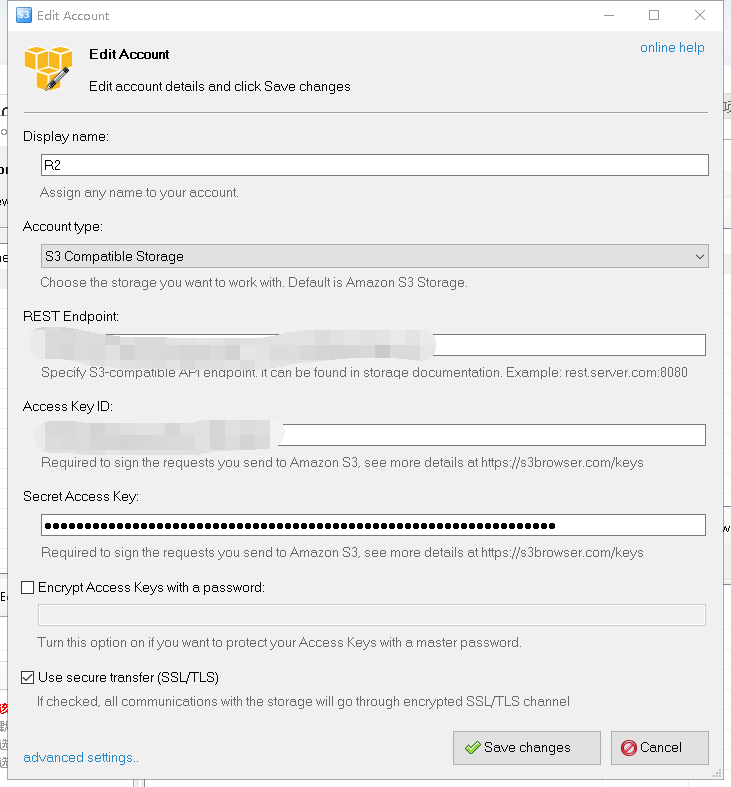 配置完之后要点开左下角的
配置完之后要点开左下角的advanced settings。
Signature version选择Signature V4.
Addressing model选择Virtual hosted style.
其他选项保留初始值不用动,点close再save changes即可。 ![add account info 2][3] 这时候应该是能连接进R2内部了,就当作一个文件管理器操作就行了。 ![setting complete][4] <br/> 如果只用来做图床的话可以用Pic-Go`这个软件,操作方法也类似。